Édition
La section Édition vous permet de spécifier le comportement d'édition dans XMLSpy.
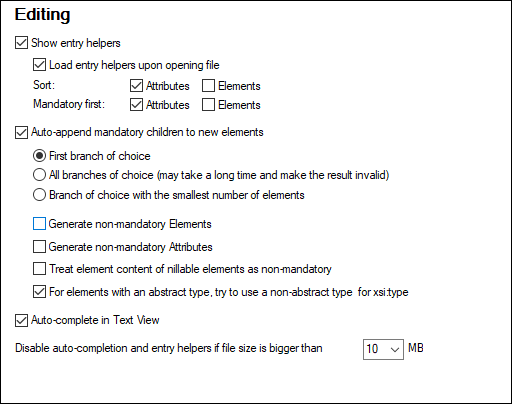
Assistants de saisie
Lors de l'édition de documents, XMLSpy fournit une édition intelligente sur la base de ces paramètres. Vous pouvez aussi personnaliser les différents aspects du comportement de l'Assistant à la saisie dans ce volet. Les paramètres de personnalisation effectués ici seront appliqués s'ils sont pertinents pour le type de fichier édité. Par exemple, l'option de charger les assistants à la saisie pour ouvrir le fichier et trier les attributs ne sera pas applicable aux documents DTD ou XQuery.
Les éléments enfant obligatoires des groupes choice sont auto-ajoutés sur la base des paramètres effectués dans ce volet. Vous pouvez sélectionner si (i) la première branche (élément) du groupe choice, (ii) toutes les branches, ou (iii) la branche avec le plus petit nombre d'éléments descendants est générée. Veuillez noter que la sélection Toutes les branches peut générer un document invalide puisque seule une branche provenant d'un groupe choice est autorisée.
Créer une structure XML depuis le Schéma XML
Lorsque vous créez un nouveau document XML qui est basé sur le Schéma XML, le document sera généré avec une structure qui est dérivée depuis les définitions dans le schéma. Les paramètres décrits ci-dessous déterminent certains aspects ambigus liés à la création de cette structure.
Auto-apposer des enfants obligatoires
Les éléments d'enfants obligatoires de groupes choice dans le schéma sont auto-apposés sur la base du paramètre défini dans ce panneau. Vous pouvoir choisir si (i) la première branche (élément) du groupe choice, (ii) toutes les branches, ou (iii) la branche avec le petit nombre d'éléments descendants sont générées. Veuillez noter que la sélection Toutes les branches pourrait générer un document invalide étant donné qu'une seule branche du groupe choice est autorisée.
Nœuds non obligatoires et éléments de type abstrait
Pour ajouter des éléments ou attributs non obligatoires, sélectionnez l'option respective. Si ces options ne sont pas sélectionnées, seuls des nœuds obligatoires seront ajoutés. Vous pouvez également (i) définir du contenu d'élément des éléments qui peuvent être annulés pour être définis comme non obligatoires, et (ii) tenter d'utiliser un type non abstrait comme élément xsi:type d'un type abstrait.
Mode Texte
L'option Saisie automatique ajoute automatiquement des composants structurels non ambigus. Par exemple, lors de la saisie du crochet de fermeture de la balise de démarrage d'un élément, alors la balise de fin de cet élément est ajouté automatiquement si l'option est activée.
Dans le Mode Texte, la saisie automatique et les assistant à la saisie peuvent être désactivés si un fichier est plus important que la taille spécifiée dans la liste de choix Désactiver saisie automatique. Cela est utile si vous souhaitez accélérer l'édition de fichiers volumineux et que vous pouvez vous débrouiller sans la fonction de saisie automatique et des assistants à la saisie. Si la taille du fichier est plus grande que celle spécifiée pour cette option, le menu contextuel Mode Texte contient une commande à bascule pour allumer et éteindre ces fonctions. Vous pouvez donc toujours allumer et éteindre ces aides à l'édition à tout moment pendant l'édition (Dans le cas de fichiers dont la taille est plus grande que la taille spécifiée pour cette option). Si la valeur spécifiée pour cette option est plus petite que la taille du fichier ouvert, les emplacements indiqués dans les messages d'erreur ne correspondront pas exactement à l'emplacement dans le Mode Texte.
Enregistrer et quitter
Une fois avoir effectué la configuration, cliquer sur OK pour terminer.